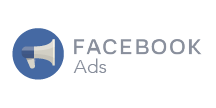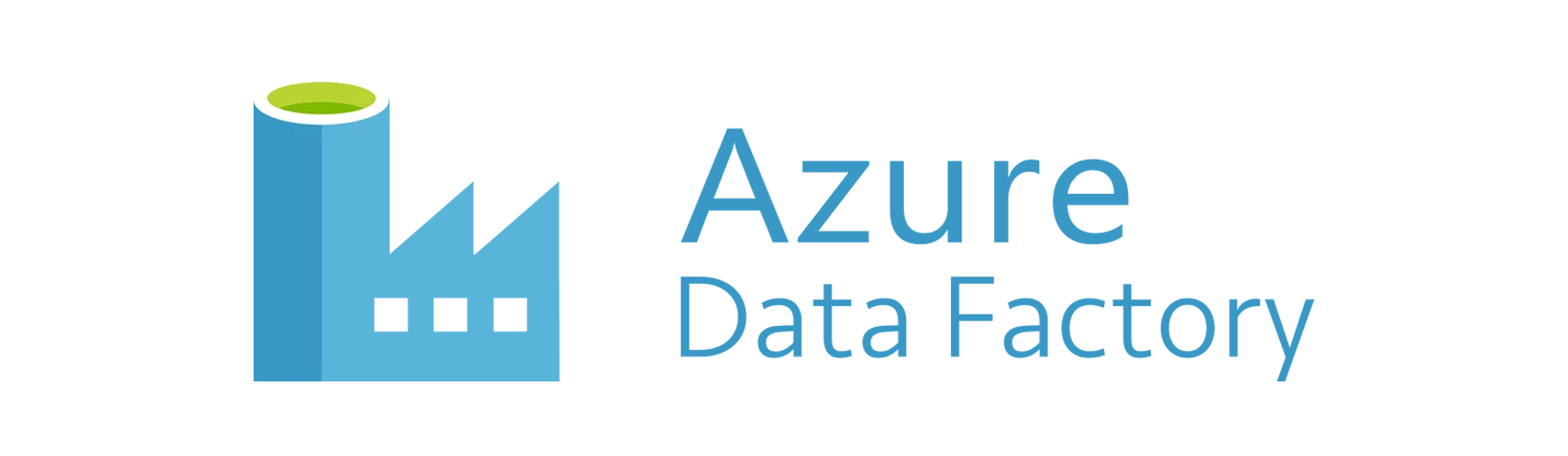各製品の資料を入手。
詳細はこちら →Azure Data Factory を使用してFacebook Ads のデータをインポート
CData Connect Cloud を使用してAzure Data Factory からFacebook Ads に接続し、リアルタイムFacebook Ads のデータをインポートします。
最終更新日:2022-12-01
この記事で実現できるFacebook Ads 連携のシナリオ
こんにちは!ドライバー周りのヘルプドキュメントを担当している古川です。
Azure Data Factory(ADF)は、フルマネージドのサーバーレスデータ統合サービスです。 CData Connect Cloud と組み合わせると、ADF はデータフローでFacebook Ads のデータにクラウドベースで即座にアクセスできます。 この記事では、Connect Cloud を使用してFacebook Ads に接続し、ADF でFacebook Ads のデータにアクセスする方法を紹介します。
CData Connect Cloud とは?
CData Connect Cloud は、以下のような特徴を持ったクラウド型のリアルタイムデータ連携製品です。
- SaaS やクラウドデータベースを中心とする150種類以上のデータソース
- BI、アナリティクス、ETL、ローコードツールなど30種類以上のツールやアプリケーションから利用可能
- リアルタイムのデータ接続に対応。データの複製を作る必要はありません
- ノーコードでシンプルな設定
詳しくは、こちらの製品資料をご確認ください。
Connect Cloud アカウントの取得
以下のステップを実行するには、CData Connect Cloud のアカウントが必要になります。こちらから製品の詳しい情報とアカウント作成、30日間無償トライアルのご利用を開始できますので、ぜひご利用ください。
Connect Cloud からFacebook Ads への接続
CData Connect Cloud では、直感的なクリック操作ベースのインターフェースを使ってデータソースに接続できます。
- Connect Cloud にログインし、 Add Connection をクリックします。
- Add Connection パネルで「Facebook Ads」を選択します。
-
必要な認証プロパティを入力し、Facebook Ads に接続します。
Facebook Ads 接続プロパティの取得・設定方法
ほとんどのテーブルで、アプリケーション認証と同様にユーザー認証を必要とします。Facebook Ads はユーザー認証にOAuth 標準を使用しています。Facebook への認証には、組み込み認証を使用してブラウザ経由で完結することもできますし、Facebook にアプリを登録することで独自のOAuthClientId、OAuthClientSecret、CallbackURL を取得することもできます。
の設定方法については、ヘルプドキュメントの「OAuth」セクションを参照してください。
任意で以下の項目を設定して、フィルタリングや集計を行うもできます。必要に応じてご利用ください。
- Target:Facebook データのテーブルのいくつかはターゲットでフィルタリングできます。例えば、動画のコメントを取得するにはターゲットに動画のID を指定します。このプロパティは、クエリ結果を指定されたターゲットに合致するレコードにフィルタリングします。Target カラムを使ってクエリ毎にこの制限をかけることができます。
- AggregateFormat:CData 製品は、いくつかのカラムを文字列集合として返します。例えば、エンティティのいいねデータは集計されて返されます。デフォルトでは、CData 製品はJSON で集計カラムを返します。集計をXML で返すことも可能です。
- RetryLevel:このプロパティを使用して、特定の広告インサイトのクエリとエラーに対するクエリの自動再試行を制御します。

- Create & Test をクリックします。
-
Add Facebook Ads Connection ページのPermissions タブに移動し、ユーザーベースのアクセス許可を更新します。



パーソナルアクセストークンの取得
OAuth 認証をサポートしていないサービス、アプリケーション、プラットフォーム、またはフレームワークから接続する場合は、認証に使用するパーソナルアクセストークン(PAT)を作成できます。 きめ細かなアクセス管理を行うために、サービスごとに個別のPAT を作成するのがベストプラクティスです。
- Connect Cloud アプリの右上にあるユーザー名をクリックし、「User Profile」をクリックします。
- User Profile ページでPersonal Access Token セクションにスクロールし、 Create PAT をクリックします。
- PAT の名前を入力して Create をクリックします。
- パーソナルアクセストークンは作成時にしか表示されないため、必ずコピーして安全に保存してください。

接続設定が完了すると、Azure Data Factory からFacebook Ads のデータへ接続できるようになります。
Azure Data Factory からリアルタイムFacebook Ads のデータにアクセス
Azure Data Factory からCData Connect Cloud の仮想SQL Server API への接続を確立するには、以下の手順を実行します。
- Azure Data Factory にログインします。
- まだData Factory を作成していない場合は、「New -> Dataset」をクリックします。
- 検索バーにSQL Server と入力し、表示されたら選択します。次の画面で、サーバーの名前を入力します。 Linked service フィールドで「New」を選択します。
-
接続設定を入力します。
- Name - 任意の名前を入力。
- Server name - 仮想SQL Server のエンドポイントとポートをカンマで区切って入力。例:tds.cdata.com,14333
- Database name - 接続したいCData Connect Cloud データソースのConnection Name を入力。例:FacebookAds1
- User Name - CData Connect Cloud のユーザー名を入力。ユーザー名はCData Connect Cloud のインターフェースの右上に表示されています。 例:test@cdata.com
- Password - Password(Azure Key Vault ではありません)を選択してSettings ページで生成したPAT を入力。
- 「Create」をクリックします。
- Set properties で、Name を設定し、続けて先ほど作成したLinked service、利用可能なTable name、Import schema のfrom connection/store を選択します。 「OK」をクリックします。
- リンクされたサービスを作成すると、以下の画面が表示されます。
- Preview data をクリックすると、インポートされたFacebook Ads テーブルが表示されます。






 Azure Data Factory でデータフローを作成する際、このデータセットを使用できるようになりました。
Azure Data Factory でデータフローを作成する際、このデータセットを使用できるようになりました。
CData Connect Cloud の入手
CData Connect Cloud の30日間無償トライアルを利用して、クラウドアプリケーションから直接100を超えるSaaS、ビッグデータ、NoSQL データソースへのSQL アクセスをお試しください!